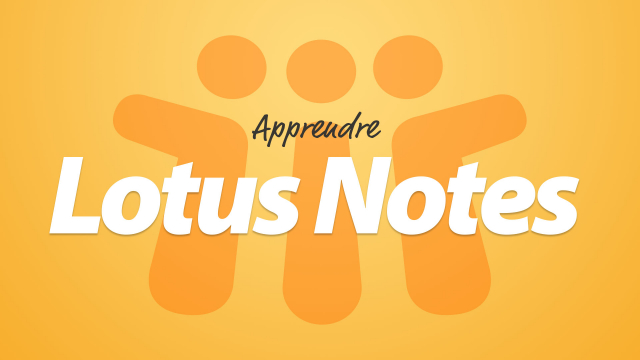Détails de la leçon
Description de la leçon
Ce module intitulé « Trucs et astuces » regroupe une série de fonctionnalités pratiques destinées à faciliter votre quotidien sur Lotus Notes. Revenant sur les options évoquées dans différents modules antérieurs, ce récapitulatif peut être consulté indépendamment. Il aborde la personnalisation de l'interface, la gestion de la boîte aux lettres, les sélections de messages, et bien d'autres astuces pour optimiser votre utilisation de Lotus Notes. Par exemple, il explique comment utiliser les grandes icônes, créer et supprimer des signets dans la barre latérale, afficher la taille de votre boîte de courrier, et effectuer diverses sélections de messages selon différents critères. Vous apprendrez aussi à restaurer des fonctionnalités de versions antérieures, consulter efficacement tous vos documents, et modifier des messages reçus pour une meilleure organisation. De plus, des conseils sont donnés pour mieux gérer les fichiers attachés et rappeler des messages envoyés par erreur. Enfin, des solutions sont proposées pour personnaliser l'affichage des messages et imprimer des listes de messages ou des contenus spécifiques. Un module indispensable pour tout utilisateur souhaitant exploiter pleinement le potentiel de Lotus Notes.
Objectifs de cette leçon
Apprendre à personnaliser et utiliser efficacement les diverses fonctionnalités de Lotus Notes afin d'améliorer sa productivité quotidienne.
Prérequis pour cette leçon
Connaissances de base en utilisation de Lotus Notes, notamment la navigation dans l'interface et la gestion des courriers.
Métiers concernés
Professionnels de la bureautique, administrateurs de messagerie, gestionnaires de projet, et toute personne utilisant Lotus Notes dans un cadre professionnel.
Alternatives et ressources
Microsoft Outlook, Google Workspace et d'autres suites de messagerie et de productivité.